Linux instalacija s flash pogona

- 4823
- 32
- Alan Lueilwitz
U posljednje vrijeme, operativni sustav Linux postaje sve popularniji. Distribucije temeljene na njemu potpuno su besplatne, dok mogućnosti svakog od njih praktički nisu inferiorne od popularnijih i komercijalnih prozora i mac os. Budući da je uobičajeno koristiti više u Rusiji i drugim zemljama Linuxa na ruskom jeziku u profesionalnom okruženju, ta činjenica može uplašiti ovu činjenicu, zbog čega se jednostavno boje pokušati koristiti Linux barem neko vrijeme.

Linux možete instalirati pomoću flash pogona.
U stvari, danas je stvoreno puno Linux sklopova, što, jednostavnim uporabom, može čak i premašiti iste Windows ili Mac OS. U ovom ćemo članku detaljno potpisati ono što trebamo koristiti Linux na vašem kućnom računalu, kao i pružiti korak od koraka -u tijeku, kako se kreira flash pogon Linuxa i sustav je instaliran.
Što trebate instalirati
Flash pogon
Većina distribucija ima instalacijsku sliku veličine 1 do 2 gigabajta. U nekim slučajevima može doći do 4 gigabajta i još mnogo toga. Stoga će za potpunu instalaciju Linuxa na vašem računalu trebati flash pogon od 4 gigabajta i više, jer snimljenu sliku treba staviti na disk. Većina prijevoznika danas u potpunosti ispunjava ove zahtjeve.

Linux slika
Neke distribucije dizajnirane su za profesionalce, dok se druge mogu koristiti čak i neiskusni korisnici. Oni uključuju Ubuntu, Linux Mint, Debian, Manjaro, OpenSuse, Zorin, Fedora i ElementaryOS. Idite na web mjesto za distribuciju i preuzmite instalacijsku sliku. To se može učiniti i izravno s poslužitelja i kroz BitTorrent protokol, kroz koji se pruža opterećenje velikom brzinom. Kako zapisati bilo koju linux distribuciju na flash pogonu, pročitajte dalje.
Stvaranje flash pogona za učitavanje
Da biste stvorili medij za utovar, morate koristiti poseban uslužni program. Za Windows će najbolji izbor biti Rufus, a za Linux - UneTbootin. Kako uz njihovu pomoć napraviti flash pogon, reći ćemo dalje.
Zahtjevi sustava
Za uobičajeni rad Linuxa na vašem računalu mora ispunjavati određene zahtjeve. Ovisno o raspodjeli i odabranoj grafičkoj školjci, oni će biti sljedeći:
- RAM: 1-2 GB.
- Procesor: Dva jezgara, učestalost najmanje 1,3-1,6 gigaigers.
- Video kartica: Bilo koja moderna.
- Slobodni prostor na disku: najmanje 4-5 GB.
Postupak instalacije Linuxa
- Stvaranje flash pogona za učitavanje. Da biste izveli ovaj korak, pokrenite uslužni program Rufus (Windows) ili UNETBOOtin (Linux), odaberite preuzetu sliku sustava, označite svoj flash pogon u postavkama i kliknite gumb Start. Svi potrebni parametri bit će odabrani automatski. Uslužni program može zabilježiti nosača u prosjeku 10-15 minuta, međutim, u nekim slučajevima vrijeme može izvući van.

- Izbor učitavanja flash pogona kao glavnog diska. Idite na postavke BIOS -a na računalu i odaberite snimljeni nosač kao glavni disk. Potrebni parametar nalazi se u prioritetu prioriteta uređaja za pokretanje ili prioriteta tvrdog diska. Imajte na umu da je flash pogon za učitavanje definiran kao tvrdi disk, pa biste trebali gledati postavke u ovom odjeljku. Možete pritisnuti i tipku F12 pri pokretanju i odaberite svoj nosač s predstavljenog popisa. U ovom slučaju, u plesu BIOS -a nećete morati ništa promijeniti.
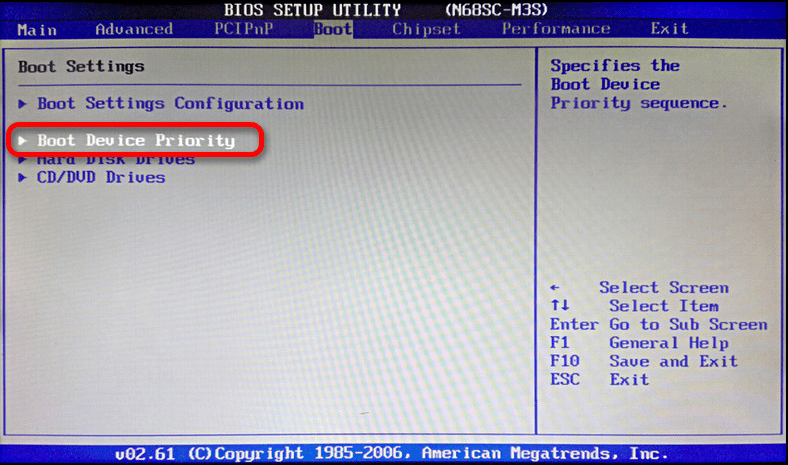
- LINE LIVE CD Mode Pokretanje. Nakon odabira nosača za utovar, ovisno o korištenoj distribuciji, pojavit će se izbornik za učitavanje sustava ili će se učitati u Live CD načinu, to jest, u potpunosti će raditi s flash pogona. U većini slučajeva, druga opcija se odvija, osim toga, preporučuju ga neki programeri.
- Pokretanje instalacije. Ako ste odabrali Linux Launch u Live CD načinu, na radnoj površini vidjet ćete vezu za potpunu instalaciju sustava. Pokrenite ovaj uslužni program, odaberite prikladan jezik za vas i slijedite daljnje korake. Ako ste odabrali instalaciju iz izbornika za preuzimanje, idite odmah na sljedeći korak.
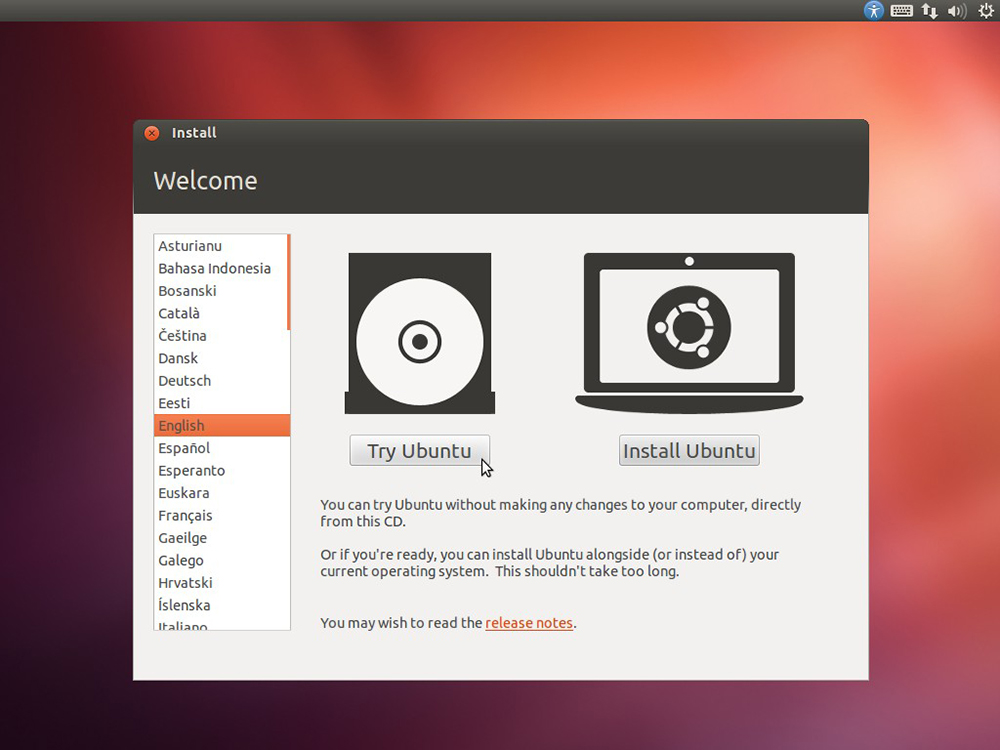
- Priprema sustava za instalaciju. Uslužni program za instalaciju Linuxa odmah će početi provjeravati ispunjava li vaše računalo.
Na što biste trebali obratiti pažnju
priključak za internet
Najbolje je kada koristite usmjerivač za povezivanje s Internetom, koji automatski dodjeljuje mrežne adrese u DHCP načinu. Ako koristite izravnu vezu, bez usmjerivača, najbolje je kada operater pruža dinamičnu IP adresu. Inače se mogu pojaviti problemi.
Odabir dodatnih komponenti za učitavanje
Prilikom instaliranja neke distribucije, posebno na temelju Ubuntu, možete odabrati dodatne komponente za učitavanje i instaliranje. To uključuje u vrijeme instalacije ažuriranje Linuxove podjele, kao i vlasničke kodeke za reprodukciju nekih formata datoteka, na primjer, mp3 ili flash, kao i upravljačke programe ugrađenih računalnih ili prijenosnih uređaja. Naravno, oni se mogu preuzeti nakon instalacije, ali najbolje kada su učitani u ovoj fazi, jer će sustav biti odmah spreman za upotrebu.
Izbor mogućnosti instalacije
Ovisno o tome imate li iskustva u instaliranju drugih operativnih sustava ili ne, uslužni program nudi dvije mogućnosti kako instalirati OS i označiti datotečni sustav: automatski i ručni priručnik. U prvom slučaju morate instalirati pokazivač nasuprot točki koja nudi izbrisati sav sadržaj diska i instalirati Linux. Kad sve postavite ručno, označite stavku "Ostale opcije" ili "Ručna instalacija".
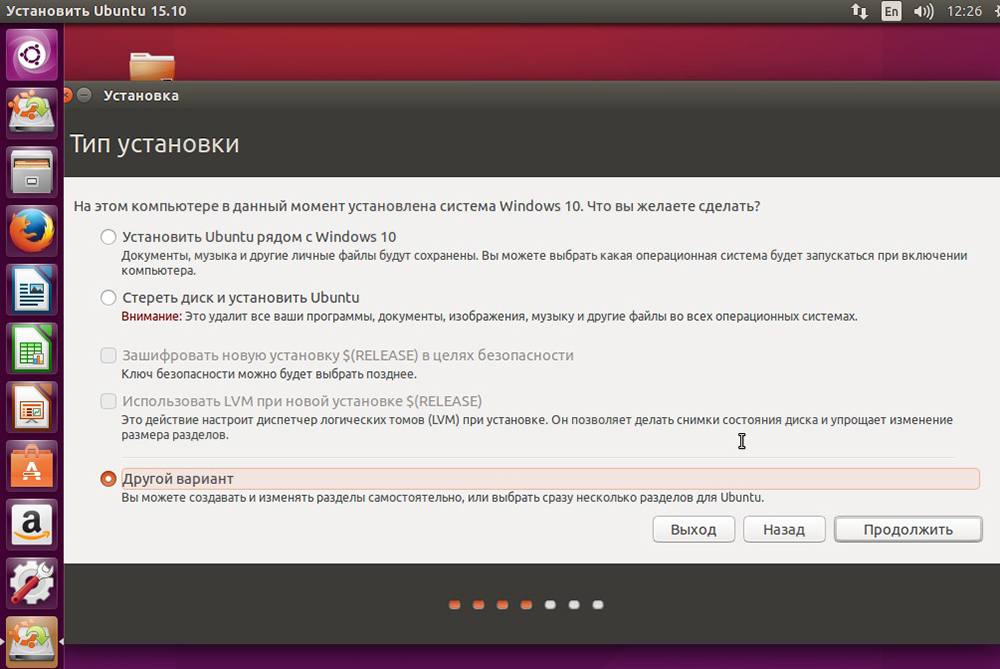
Označavanje tvrdog diska
Automatski. Prilikom odabira automatskog označavanja tvrdog diska, za vas će biti dovršeni uslužni program za instalaciju. Morat ćete se samo složiti s predloženim promjenama. Ako instalirate sustav ispočetka ili planirate koristiti Linux kao jedinu operacijsku salu na vašem računalu, ali ne želite ući u razne postavke, možete sigurno odabrati automatske oznake.
Priručnik. Prilikom instaliranja Linuxa kao drugog sustava ili ako samo želite označiti tvrdi disk, ukazujući na veličinu svakog odjeljka, morat ćete stvoriti tablicu odjeljaka klikom na odgovarajući gumb u izborniku. Za razliku od sustava Windows, Linux nema koncept C ili D diska, jer je datotečni sustav raspoređen prema drugom principu. Postoji datoteka datotečnog sustava (root), na koji su povezani ili, drugim riječima, svi ostali odjeljci i katalozi su montirani. Trebalo bi ih biti ukupno 4, a svaki od njih trebao bi imati određeni format datotečnog sustava. Navedimo ih:
- / - Root odjeljak - datotečni sustav ext4, veličina od 10 do 50 gb, u njemu je instaliran operativni sustav.
- /Boot - namijenjeno datotekama bootloader -a, mora imati datotečni sustav ext2, a njegova veličina je približno 100 MB.
- Zamjena - koristi se za pumpanje memorije, datotečnog sustava - zamjena, veličina bi trebala biti jednaka količini RAM -a.
- /Početna - korisnički dio koji će zauzeti sav slobodni prostor koji ostaje nakon okupacije ostalih odjeljaka; Datotečni sustav - ext4.
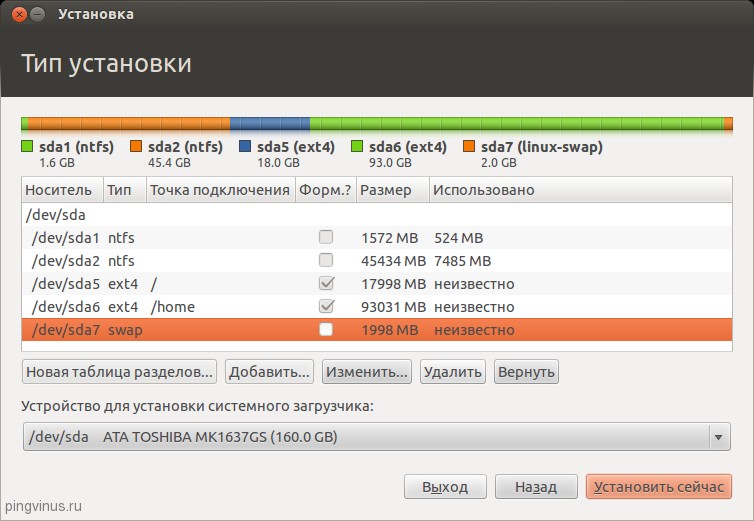
Dodajte sve ove dimenzije, ručno ukazujući na veličinu svakog od njih. Imajte na umu da 1 gigabajt sadrži 1024 megabajta. Ne zaboravite provjeriti je li to ispravno ili ste sve označili, inače morate sve instalirati.
- Odabir zadanog izgleda tipkovnice. Sljedeći korak koji će vam ponuditi uslužni program za instalaciju je izbor glavnog jezika i izgleda tipkovnice. Ovdje ne biste trebali imati nikakvih poteškoća.
- Promjena vremenske zone. Dalje, na karti svijeta odaberite svoju lokaciju i vremensku zonu. Odaberite grad najbliži vašem.
- Korisnički računi. Postavite svoje korisničko ime koje će se prikazati u ulaznom prozoru, zatim prijavu, ime računala i ulaznu lozinku. Ako ga ne želite unijeti svaki put kada uključite računalo, stavite odgovarajuću provjeru.
- Završetak instalacije. Nakon što unesete sve gore navedene podatke, pričekajte nekoliko minuta dok se sustav ne instalira do kraja. To obično ne traje više od pola sata čak i na starim računalima. Da biste uljepšali svoje očekivanje, prikazat će vam se slike s opisom mogućnosti distribucije koje instalirate.
- Ponovno učitavanje i ulazak u sustav.
Zaključak
Kao što vidite, instalacija Linuxa nije neki neobičan i vrlo složen postupak. Ako se ne uključite bez dovoljno iskustva s određenim sklopovima namijenjenim profesionalcima, cijeli će vam postupak oduzeti ne više od sat vremena. Osim toga, za razliku od istih Windows -a, Linux je već instaliran sav najpotrebniji softver, tako da nećete trebati gubiti vrijeme tražeći ga i instalaciju.
U komentarima ostavite svoja pitanja.

